设置SV600
设置ScanSnap以做好使用ScanSnap Manager进行扫描的准备。
在设置ScanSnap之前需进行以下准备。
注意
请勿在安装软件前连接ScanSnap到电脑。
- 检查包含在包装里的所有物品。
详情请参阅SV600包装列表。
提示如果包装中包含入门指南,请参阅入门指南中的"包装列表"。
- 从ScanSnap上去除胶带(1)和封条(2)
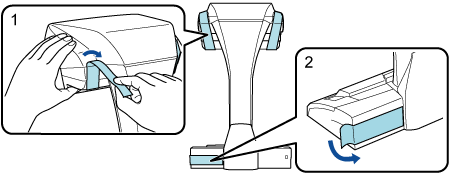
- 将延伸架安装到ScanSnap上注意
在安装延伸架之前需进行以下准备。
- 将灰尘和污渍擦拭干净,如要安装延伸架之处的油渍
- 从延伸架底部剥下保护胶带
在延伸架与ScanSnap背面和侧面之间留出约3至5 mm的空间,将延伸架向下推,直到其锁定到位。如果将延伸架放置在ScanSnap底座的侧面或将延伸架的凸出部分放置在ScanSnap底座上,则延伸架的底部可能无法牢固地固定到位。
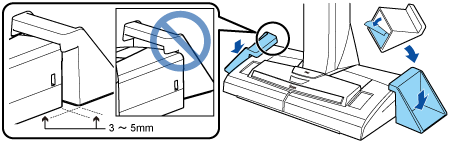
设置ScanSnap的步骤如下所示:
![]() 下载软件
下载软件
- 打开电脑后以具有管理员权限的用户身份登录。
- 访问网站"ScanSnap Installer"。
- 下载[ScanSnap Installer]并将其保存到电脑中。
使用下载的安装程序可安装以下软件程序。
- ScanSnap Manager
- ScanSnap Online Update
- ScanSnap指南
如有需要,请安装除上述软件应用程序以外的软件应用程序。
有关各软件程序的概要,请参阅ScanSnap相关软件概要。
![]() 安装软件/连接ScanSnap
安装软件/连接ScanSnap
- 运行保存至电脑的安装程序。
- 按照显示的[ScanSnap安装程序]窗口上的指示操作。
当被询问是否接受使用许可条款时,请阅读确认信息并选择[我同意接受所有条款和条件]。
- 显示[安装完成]窗口时,单击[完成]按钮。
- 显示[关于自动关闭ScanSnap的电源]窗口时,请阅读信息并单击[下一步]按钮。
- 请按照[ScanSnap - 连接ScanSnap]窗口上显示的指示将ScanSnap连接至电脑。
提示
如果服务器上有ScanSnap Online Update的可用更新,将询问您是否接受ScanSnap Online Update的使用许可条款。
有关ScanSnap Online Update的详情,请参阅ScanSnap Online Update帮助。
![]() 检查扫描操作
检查扫描操作
- 将背景垫连同文档一起朝ScanSnap的方向放置,以使其接触ScanSnap(1),然后按下[Scan]按钮(2)开始扫描。
将文档扫描面朝上放在背景垫上。
有关如何扫描文档的详情,请参阅使用SV600扫描文档。
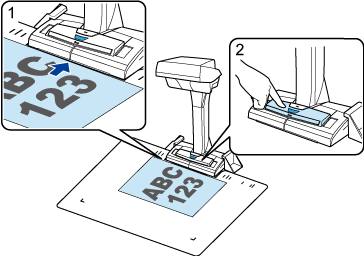
- 单击[ScanSnap Manager - 图像扫描和文件保存]窗口中的[停止扫描]按钮。
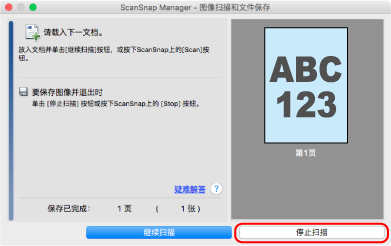
- 选择[平面],然后单击[保存此图像]按钮。
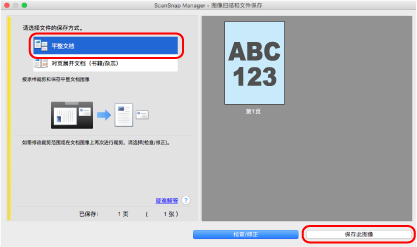
如显示用于选择执行特定操作的应用程序的快速菜单,即表明扫描操作的检查处理已完成。
单击快速菜单上的图标,可将创建自使用ScanSnap扫描的文档的图像保存至想要使用的文件夹或添加至电子邮件中。